Оборудование
Аккумулятор
Электроника, отвечающая за управление аппаратом. Это полетный контроллер. От этого узла напрямую зависят дополнительные функциональные возможности. Его устанавливают в центре беспилотника в специальном виброизоляционном блоке. Квадрокоптер может осуществлять передвижение в воздухе посредством парной работы винтов, которые вращаются в разные стороны. При одновременном вращении всех пропеллеров аппарат поднимается вверх.
Чем интенсивнее оборачиваются винты, тем выше устремляется дрон. Более сильное вращение одного двигателя позволяет беспилотнику наклоняться. Интенсификация оборотов двух моторов поворачивает квадрокоптер. Все эти изменения выполняются посредством пульта дистанционного управления, при помощи которого человек и управляет дроном.
Рычаги управления
Многообразие пультов, разработанных для управления квадрокоптером, создаются по единому принципу. На каждом из них присутствует 2 джойстика. Рычаги обеспечивают движение дрона относительно трех осей координат, а также отвечают за вращение аппарата на месте. Иногда, если управление осуществляется посредством сенсорного пульта, эти рычаги визуально отображаются на экране панели управления.
- Правый джойстик предназначен для наклона аппарата вперед и назад, влево и вправо. В авиации такие изменения положения летального приспособления в пространстве называется соответственно тангаж и крен. Нажатие рычага влево или вправо наклоняет коптер в заданную человеком сторону. При изменении позиции рычага вперед или назад у беспилотника наклоняется вниз или поднимается передняя часть.
- Левый джойстик обеспечивает перемещение дрона в вертикальной плоскости. Наклон рычага вперед подымает аппарат вверх, а назад – уменьшает обороты пропеллеров и снижает высоту квадрокоптера. Перемещение стика влево, поворачивает аппарат на месте влево, нажатие вправо разворачивает дрон в правую сторону.
Почти все производители выпускают пульты оснащенные именно такими рычагами. Это самый удобный способ, которым можно управлять таким устройством. В сети можно найти и установить себе на ПК специальный симулятор квадрокоптера. Это будет прекрасным вариантом тренировки для начинающих владельцев. На пульте управления также присутствуют кнопки, которые переключают режимы. Они нужны для того чтобы люди с разной подготовкой могли выбрать себе подходящий уровень сложности управления квадрокоптером.
Режимы управления
Большинство производителей программируют свои аппараты на 3 основных режима управления:
- Полет при помощи GPS системы. Если аппарат оснащен таким устройством, ему можно задавать маршруты полета. Это автоматический режим подходит для съемки видеороликов или простого перелета с точки А в точку В.
- Стабильного полета. Этот режим предназначен для новичков, которым необходимо в полной мере освоится с управлением дроном.
- Ручной режим. Он для опытных мастеров. Предоставляет возможность выполнять полноценные трюки. Но в нем легче всего угробить свой беспилотник. В любом режиме не нужно пренебрегать основными правилами эксплуатации беспилотника, во избежание его повреждения.
Управлять квадрокоптером можно научиться за несколько часов, а уже через пару недель практических занятий любой владелец этого чудесного аппарата сможет без затруднений выполнять изумительные трюки.
https://youtube.com/watch?v=gDluXRr0Kk4
#5. Проверь состояние винтов и закрепи их покрепче
Заведи двигатели и проверь состояние винтов. Звук должен быть ровный, без посторонних шумов. Перед каждым взлетом проверяй, правильно ли закрепил их. Это поможет избежать несчастных случаев.
На всех пропеллерах DJI есть пиктограмма, показывающая, в какую сторону его нужно повернуть до щелчка, чтобы закрепить. Пропеллеры нельзя перепутать местами — они просто не защелкнутся, если пытаешься установить не на свое место.
Также помни, что винты не одинаковые, а парные. Первый и четвертый, как второй и третий — между собой одинаковы.
Нижняя часть всех винтов смотрит в сторону батареи.
Управление квадрокоптером с телефона
Пилотирование с использованием смартфона схоже с эксплуатацией пульта управления, но все-таки имеет свои особенности. Так, например, вам потребуется некоторое время, чтобы привыкнуть к плоским клавишам. Объемный джойстик со стиками удобнее держать в руках, да и силу нажатия объемных клавиш регулировать проще. Однако практика показывает: спустя три-четыре полета вы забудете о подобных неудобствах.
В остальном, джойстик в приложении полностью повторяет классический пульт управления квадрокоптером:
- левая клавиша заставляет дрон двигаться по вертикали, а правая активирует движение в стороны
- левый рычаг поднимает беспилотник в воздух или опускает на землю
- потянув правую кнопку вверх или вниз, пользователь опускает или поднимает нос беспилотника, а нажатие в стороны отвечает за наклоны аппарата в соответствующую сторону.

Max Remote, превратите свой телефон в геймпад
Чтобы преобразовать наш мобильный телефон, первое, что мы должны сделать, это загрузить Макс Пульт приложение на нашем мобильном Android, независимо от мощности, так как программное обеспечение не нуждается в лучших смартфонах для работы.
Это приложение предлагает множество возможностей, не только оно предназначено для создать геймпад , но мы можем использовать его со многими другими интеллектуальными устройствами в нашем доме.
Чтобы начать использовать его в качестве геймпада, мы должны установить на нашем компьютере программное обеспечение, которое будет работать в качестве сервера и точки подключения, чтобы наши игры повторяли движения, которые мы отмечаем на мобильном телефоне.
Очень простая установка, и это делается путем загрузки его от производителя веб-сайт Честного ЗНАКа , где мы найдем возможность установки также на Linux компьютеры.
Когда мы установили программное обеспечение на оба устройства, нам просто нужно перейти к мобильному телефону для автоматического поиска и на том же самом Wi-Fi сеть, наш сервер создан на компьютере.
При подключении у нас будет доступ ко многим возможностям, таким как выбор между больше, чем 20 различный Модели геймпадов , Среди самых популярных – NES и другие, созданные специально для улучшения нашей игры, например, в режиме стрельбы или в режиме карьеры.
Топ лучших симуляторов дрона
FPV Freerider
Дешевый, реалистичный симулятор гоночного квадрокоптера с множеством настроек характеристик и физики полета, который подойдет начинающим пилотам и тем кто хочет просто поиграться с летательными аппаратами. Программа заточена под пилотов гоночных коптеров, поэтому будущим гонщикам советуем присмотреться к FPV Freerider. Демо версия позволит протестировать качество симулятора перед покупкой, правда только на одной карте и без многих настроек. Желающие купить FPV Freerider могут сделать это на официальном сайте компании разработчика.
- Платформа: Windows, MacOS, Linux, Android
- Редактор карт: Отсутствует
- Мультиплеер: Отсутствует
- Цена: 5 долларов
Liftoff
Симулятор управления квадрокоптером с внушительными системными требованиями, запустить его на слабом компьютере не получится. Компания разработчик Lugus Studios поддерживает продукт частыми обновлениями и фиксами багов. Два режима позволят улучшить навыки пилотирования в разных ситуациях. Liftoff получила особую популярность среди пользователей из России, на сегодняшний день это лучший симулятор дрона на ПК по количеству скачиваний. Особого внимания заслуживает система смени комплектующих коптера. Симуляторы конкуренты не могут похвастаться такой функцией.
- Платформа: Windows, MacOS
- Редактор карт: Присутствует
- Мультиплеер: Присутствует
- Цена: 20 долларов
Aerofly RC7 Quad Simulator
Профессиональный симулятор квадрокоптера со 150 моделями летательных аппаратов в арсенале. Движок на котором работает программа разработан специально для точной симуляции физики. Практикуясь в этом симуляторе, пилот ощущает то же что при реальном полете. Качество программы сказывается на цене, обычная версия стоит 50 долларов, продвинутая 140.
- Платформа: Windows, MacOS
- Редактор карт: Присутствует
- Мультиплеер: Присутствует
- Цена: от 50 до 140 долларов
Flying Model Simulator (FMS)
FMS – бесплатный симулятор квадрокоптера для тех кто сомневается стоить ли вообще тратить на это деньги и время. Не ждите реалистичной графики от этого симулятора, в нем присутствует все что нужно для начинающих пилотов, а это простота настройки и реалистичная физика. Поддержка многих пультов управления делает программу еще более доступной.
- Платформа: Windows
- Редактор карт: Отсутствует
- Мультиплеер: Отсутствует
- Цена: Бесплатно
The Drone Racing League Simulator
Симулятор гоночных квадрокоптеров с возможностью соревнований в онлайне на трассах настоящих гонок DRL лиги. DRL это новый активно развивающийся спорт с внушительными турнирами и призовыми фондами. Программа требовательна к ресурсам ПК, перед покупкой сверьтесь с системными требованиями. Тонкая настройка дронов делает симулятор одним из лучших среди конкурентов.
- Платформа: Windows, MacOS
- Редактор карт: Отсутствует
- Мультиплеер: Присутствует
- Цена: 10 долларов
Как научится управлять квадрокоптером? Лучший симулятор дрона, 5 / 5 (3 голосов)
Вам необходимо включить JavaScript, чтобы проголосовать
Управление телевизором с телефона через ИК-порт
Чтобы осуществлять управление через инфракрасный порт смартфон должен обладать соответствующим встроенным модулем. Преимуществом этого варианта является возможность подключения практически к любому ТВ (даже к тем моделям, которые не относятся к категории Смарт), а также к другой бытовой технике.
Управление осуществляется таким же образом, как и при использовании обычного пульта. Прежде чем выполнить какое-либо действие, следует направить телефон на ТВ. Это необходимо делать, чтобы сигнал беспрепятственно добирался до устройства. Чтобы успешно управлять отдельным бытовым прибором или телевизором, следует установить программу с большой базой кодов. В отдельном меню потребуется найти свой телевизор, после чего сразу же появится возможность использовать телефон в качестве пульта.
А в моем смартфоне есть ИК-датчик?
Если у вас iPhone, увы, ИК-датчика точно нет. Как узнать, есть ли датчик в Android-смартфоне? В характеристиках модели на сайте производителя. Понимаем, это долго и скучно, поэтому просто установите приложение Mi Remote Controller — и оно вам всё расскажет. Это же приложение научит смартфон подавать технике правильные сигналы.
 Пример работы Mi Remote Controller со смартфоном без ИК-датчика (слева) и с ИК-датчиком (справа)
Пример работы Mi Remote Controller со смартфоном без ИК-датчика (слева) и с ИК-датчиком (справа)
Как связать устройство с телефоном
Зайдите в приложение или заведите учетную запись, если ее у вас нет. Пригодится, если захотите поменять телефон, — не придется всё заново настраивать.
 На смартфонах Xiaomi, Poco и Redmi приложение автоматически подключит аккаунт, к которому привязано устройство
На смартфонах Xiaomi, Poco и Redmi приложение автоматически подключит аккаунт, к которому привязано устройство
Для создания учетной записи или авторизации нажмите на иконку человечка в верхнем правом углу, затем на надпись «Вход не осуществлен» и войдите в аккаунт или создайте его.
Добавление устройства
 В Mi Remote Controller доступны 11 типов устройств. Достойно, но увлажнителя нам не хватило
В Mi Remote Controller доступны 11 типов устройств. Достойно, но увлажнителя нам не хватило
Перед подключением устройства нажмите плюсик в левой верхней части экрана и выберете тип подключаемой техники: телевизор, кондиционер, AV-ресивер и так далее.
 Найти нужный бренд не составит труда благодаря поиску и сортировке по алфавиту
Найти нужный бренд не составит труда благодаря поиску и сортировке по алфавиту
Дальше нужно выбрать бренд. Мы подключаем телевизор Samsung UE43J5202AUXRU , так что выберем Samsung.
Настройте работу устройства
Теперь подружим приложение и телевизор. Следуем инструкции на экране приложения и следим за реакцией телевизора.

Приложение предложило повысить громкость. Если после нажатия на круглую синюю кнопку громкость на телевизоре увеличилась, подтверждаем. Если нет, выбираем «Нет», и приложение отправит новый сигнал.
Когда связка сработает, приложение предложит сохранить устройство в настройках: дать ему имя и обозначить комнату, в которой оно установлено. Шаг необязательный, но если любите во всем порядок, сделайте это.
 Часть функций сенсорного пульта скрыты под кнопками с тремя точками
Часть функций сенсорного пульта скрыты под кнопками с тремя точками
Когда всё будет настроено, на экране появится пульт с базовыми функциями: переключение каналов, изменение громкости, выбор источника звука/изображения.
 После телевизора мы подключили к Mi Remote Controller проектор Acer X128HP
После телевизора мы подключили к Mi Remote Controller проектор Acer X128HP
Теперь вы можете открыть приложение, кликнуть по сохраненному устройству и управлять им с экрана.
Пробуем другие варианты
Бывает, что техника не подключается. Например, мы не смогли подключить к смартфону телевизор Kivi и увлажнитель воздуха Polaris. Kivi нет в списке брендов для телевизоров, а категория увлажнителей и вовсе отсутствует.
 Бренд не находится даже через поиск по устройствам
Бренд не находится даже через поиск по устройствам
Другие программы. Пробуем подключить через другое приложение, например Sure Universal Remote . Увы, но мы снова не обнаружили увлажнитель и телевизор в списке устройств.
 Попробовали подключить телевизор Kivi к смартфону через Kivi Remote, но устройства не видят друг друга
Попробовали подключить телевизор Kivi к смартфону через Kivi Remote, но устройства не видят друг друга
Фирменное приложение. И еще один вариант. Многие бренды выпускают собственные приложения, которые помогают связать устройства. Так, для телевизора есть Kivi Remote . Мы скачали его и проверили. Оказалось, оно работает по Wi-Fi вместо инфракрасного сигнала и тоже не видит наш телевизор.
Что важно знать, прежде чем превращать смартфон в ИК-пульт?
- В домашней технике и смартфоне обязан быть ИК-датчик — иначе ничего не выйдет.
- В iPhone нет ИК-датчика, а у Android-смартфонов его наличие легко проверить через Mi Remote Controller .
- Если, к примеру, телевизор не подключается к смартфону, попробуйте другую программу или приложение от производителя телевизора.
Взлет и посадка
Самым важным моментом в управлении беспилотниками (впрочем, и на обычных самолетах) является взлет и посадка. Однако у коптеров есть своя специфика, которую необходимо знать. Перед тем, как приступить к полетам, проверьте, чтобы зона полетов представляла собой открытое пространство,в которому будет удобно контролировать визуально летательный аппарат и легко управлять им. Выберите зону, в которой нет деревьев, линий электропередач и всего, что мешает держать свой дрон в поле зрения.
При взлете следуйте приведенному ниже чек-листу безопасности, чтобы убедиться, что во время полета с вашим дроном не происходит ничего неприятного. Наблюдайте за своим окружением и обязательно сообщайте другим, что вы планируете взлететь.
Взлет и посадка дрона – дело только на первый взгляд простое
Включите коптер, следя за уровнем заряда батареи и настройками. После подтверждения настроек увеличьте газ, чтобы дрон поднялся примерно на полметра над землей. Пусть аппарат зависнет рядом с базой (местом взлета), чтобы вы смогли продолжить проверку настроек и проследить за его работой. Если возникли проблемы, то лучше машину посадить. Если же проблем не обнаружено, а условия для полетов нормальные, то можно набирать высоту и продолжать полет.
Всегда обращайте внимание на уровень заряда батареи в коптере. Всегда резервируйте время для возвращения и посадки дрона на базу
Условия полета могут внезапно измениться – испортится погода, возникнут проблемы с летательным аппаратом – и не стоит полагаться на авось, если батарея находится на грани полной разрядки.
Когда вы будете готовить свой дрон к посадке, предупредите всех, находящихся поблизости, что возвращается ваш дрон и нужно быть осторожными
По мере приближения дрона к зоне посадки, плавно снижайте скорость и приступайте к осторожной посадке. Посадка должна выполняться медленно и аккуратно
После посадки нужно дать пропеллерам остановиться. Потом отключить питание и только после этого можно приблизиться к летательному аппарату, чтобы переместить его или собрать для перевозки.
Как правильно посадить квадрокоптер и не бежать потом в магазин за другим
Нельзя не заметить, что у некоторых начинающих пользователей возникают проблемы с посадкой. Они приземляются на траву, на песок, да ещё и чересчур быстро. Постарайтесь не слишком сильно отклонять левый стик вниз, тогда дрон будет снижаться достаточно плавно, особенно если к нему не подвешен груз. И выбирайте для посадки ровную поверхность, лишенную высокой травы. Так вы сбережете винты. Песок же вообще квадрокоптеру противопоказан, особенно если он оснащен коллекторными моторами!
Модели с GPS-чипом и датчиком высоты умеют садиться самостоятельно. Для этого нужно лишь переключить тумблер в положение «Возвращение домой». После этого дрон подлетит к точке взлета, после чего плавно приземлится. В любой момент управление можно перехватить — это нужно сделать если дрон садится в кусты или траву.
Выключение моторов производится красной кнопкой или определенными манипуляциями со стиками. Какие-то коптеры вовсе глушат их самостоятельно. И не забудьте после окончания полета вынуть аккумулятор или хотя бы просто его отсоединить. Это убережет устройство от случайного включения где-нибудь в рюкзаке и повреждения винтов.
Управление квадрокоптером — основные особенности
Пульт управления
Принцип работы одинаков для всех моделей. На корпусе пульта дистанционного управления расположены два рычага — левый и правый. Они используются для управления устройством.
Как пользоваться пультом дистанционного управления:
- Увеличение высоты — левый рычаг, поворот наверх
- Опускание устройства — левый рычаг, поворот вниз
- Круговое вращение — левый рычаг, боковое вращение
- Носовое управление — правый рычаг, вверх и вниз.
- Наклоните тело — правая рука, повернитесь в сторону.
Некоторые современные модели также имеют возможность управления с помощью приложения для смартфона. В этом случае сам дрон и телефон должны быть подключены через WiFi.
Выбор режима на дроне
При использовании беспилотника, определитесь с режимом полета. Большинство четырёхколёсных вертолётов имеют три основные программы. В том числе:
модуль GPS
Режим удержания GPS-режима — работает при непосредственном участии модуля GPS. Этот режим полета управляется бортовой электроникой, отвечающей за стабилизацию квадрокоптера. Функция определения местоположения, реализованная с помощью GPS, активна. Беспилотник фиксируется в координатной точке и позволяет ему точно парить без дрейфа, даже если на него воздействуют внешние факторы, такие как ветер
Большая награда в аэрофотосъемке, так как она освобождает пилота от постоянного контроля высоты беспилотника, поэтому он может сконцентрировать свое внимание на получении высококачественных фото/видеосъемок
Наиболее выгодным режимом для начинающих является активация модуля GPS. Установите маршрут, по которому будет следовать устройство. Беспилотник явно следует за ним. Другими словами, это автопилот. Однако навигация присутствует не во всех моделях.
Стабильный полёт
«Режим самонивелирования» (Горизонтный режим) — В этих режимах активна электроника, отвечающая за стабилизацию беспилотника (гироскоп, акселерометр), затраты (индикаторы скорости) ограничены. Эти режимы хорошо подходят для обучения пилотов.
Режим удержания высоты — Этот режим полета управляется бортовой электроникой, которая отвечает за стабилизацию беспилотника, активирована функция поддержания высоты, реализованная штурманом (барометром). Во время полета в этом режиме, если пилот отпустит палки/джойстики, квад не упадет, как это может случиться в упомянутых выше режимах полета, а зависнет на высоте, занимаемой во время полета. Пилот должен будет управлять горизонтальным смещением/наклоном коптера, например, из-за ветра. Режим будет по достоинству оценен новичками.
При записи видео или фотосъемке используйте режим стабильного полета. Его активация активирует встроенный датчик акселерометра. Его задача — поддерживать заданную высоту на автоматическом уровне. Ручной полет означает управление беспилотником самостоятельно. Это самый интересный режим, но здесь нельзя обойтись без навыков. Как научиться управлять беспилотником вручную описано ниже.
Удобно ли управлять с телефона
Если вам когда-нибудь доводилось держать в руках аппаратуру управления профессионального уровня, то вы приблизительно представляете, сколько кнопок, тумблеров и переключателей на ней находится.

Новичку не так просто разобраться, как управлять квадрокоптером с помощью всех этих приспособлений.Стоимость такого функционального пульта может оказаться даже существенно больше, чем ценник на дрон.
В результате, коптер оснащается качественной, на сравнительно простой аппаратурой управления любительского уровня, тогда как большинство настроек и интеллектуальных режимов переносятся в мобильное приложение. Это позволяет уменьшить стоимость комплекта без какого-либо ухудшения характеристик коптера.
Управление дроном с помощью смартфона можно разделить на несколько основных элементов:
- Непосредственно управление движением коптера в воздухе
- Настройка режимов полета, активация функций
- Управление через FPV
Неудобным может оказаться только первый элемент. Действительно, когда под пальцами оказываются виртуальные стики и кнопки, и нет того самого физического контакта, манипулировать коптером очень непривычно. Очень многое зависит от качества программного обеспечения. Если программа сделана плохо, то удовольствия от управления вы не получите, а некоторые команды могут обрабатываться с ошибками.
Известные производители обеспечивают своих пользователей качественным ПО для смартфонов на iOS и Android. Нужно время на привыкание, но в целом сенсорный экран хорошо подходит для управления коптером. И, например, зарождающийся класс селфи дронов ориентирован именно на работу в связке с телефоном. Пульт при этом может вообще не использоваться и даже отсутствовать в комплекте. Это заметно уменьшает стоимость набора и его общие габариты, что может иметь не последнее значение.
Впрочем, полноценная аппаратура управления вряд ли когда-то изживет себя. Во-первых, для очень многих пилотов важен тот самый физический контакт со стиками, во-вторых, для быстрого маневрирования настоящие кнопки и переключатели удобнее сенсорных, и в-третьих – только пульт с мощным передатчиком обеспечит вам необходимую дальность полета и высоту.
Смартфон удобен для быстрого доступа к вспомогательным настройкам, для выбора и запуска полетных режимов, для их настройки. Например, популярный режим Облет по точкам у вас не получится использовать без мобильного устройства или компьютера. Работа с видеокамерой также заметно упрощается, когда есть возможность использовать телефон. Вы можете настроить выдержку, экспозицию, баланс, ориентируясь на то изображение, что передает камера. В FPV режиме на дисплей телефона выводится видеосигнал.
Как управлять с телефона
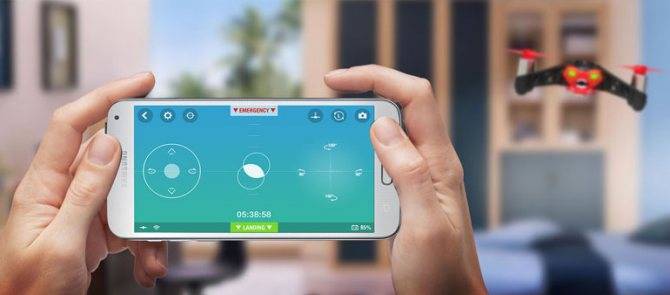
Прежде чем управлять дроном с мобильного устройства, нужно разобраться, как подключить к телефону коптер. Возможные следующие варианты:
- Подключение телефона к коптеру через Wi-Fi точку
- Подключение телефона к пульту через Wi-Fi точку
- Подключение телефона к пульту через кабель
Первый вариант является самым простым. После включения коптера создается Wi-Fi точка доступа, к которой подсоединяется смартфон пилота. Во втором варианте точку доступа создает пульт. В третьем случае смартфон просто подключается кабелем к аппаратуре.
В мобильном приложении выбирается способ управления с телефона, на дисплее появляются стики и кнопки. Управляемый с Android или iOS коптер ведет себя точно также, как если бы он управлялся с пульта.
Кстати, вариант с подключением телефона напрямую к коптеру используется не очень часто, ведь дальность полета ограничивается 50-100 метрами. В смартфоне установлен маломощный передатчик, но в некоторых случаях (например для селфи-дронов), его мощности будет вполне достаточно.
С чего начать?
Пилотирование дроном это веселый и относительно новый стремительно развивающийся вид хобби, о котором на текущий момент существует не так много информации, особенно для людей, которые только начинают познавать БЛА. В результате первый полёт осуществляется на свой страх и риск, что не безопасно как для пилота, так и для окружающих в месте запуска людей. Стоит помнить, что дрон это достаточно мощная машина с быстро вращающимися винтами, и при неумелом пользовании вы можете легко нарушить его целостность, что грозит полным выходом из строя устройства в целом.

Каким должен быть первый дрон?
Лучше всего начать с дрона имеющего четыре несущих винта/пропеллера, или попросту с квадрокоптера, комплект которого будет готов к полёту из коробки (RTF – ready to fly). Это говорит о том, что после распаковки пользователю не придётся заниматься сборкой/дооснащением модели. Включил и полетел.
Дорогой или дешёвый?
Начинать лучше с квадриков до 50$. Во-первых, у таких беспилотников зачатую малый вес и малый размер, а значит они не могут причинить существенный вред людям либо имуществу. Во вторых, утратить дрон за 500$ из-за отсутствия навыков пилотирования, будет куда неприятней, чем за 50$. К тому же, как показывает практика, воспользоваться всем потенциалом дрона за 500$ у новичка не получится. Помните, в данном хобби начинать надо с простого!

Из чего состоит?
Классические летающие дроны включают:
- двигатели;
- винты;
- системы регулировки оборотов;
- электронные полетные контроллеры;
- корпусы (рамы).
Именно рама выступает технической основой беспилотника, и именно к ней крепятся все элементы.
Любые разработчики старательно занимаются поисками баланса по легкости, прочности к ударам и сроку службы. Чаще всего раму делают из полимеров либо легких сплавов. Во многих моделях применяют и карбон, и стекловолокно, и прочие вещества.
Полетный контроллер — это мощный процессор и ряд других компонентов, без которых невозможно управление устройством. Если этот контроллер не работает, ни о каком нормальном использовании дрона речи быть не может.
Именно по числу одновременно отрабатываемых сигналов можно судить о совершенстве беспилотника. К полетным контроллерам подключают датчики, по показаниям которых определяются параметры полета и некоторые другие характеристики окружающей среды. Еще есть всегда:
- системы спутниковой навигации;
- блок Wi-Fi;
- оперативная память;
- аккумуляторные батареи.
Что касается подводных дронов, то их типовое оснащение, кроме камеры, включает:
- внешний водонепроницаемый корпус;
- глубиномер;
- сонар;
- аккумуляторы;
- систему внешней подсветки.





































